Está enfrentando dificuldades com o erro “Você foi desconectado” no Halo Infinite em seu PC? Recentemente, muitos jogadores têm se deparado com esse problema ao tentar logar no jogo em computadores com Windows 10. Este título exige uma conexão estável com a internet e, caso a sua não esteja adequada, esse erro pode ocorrer. Se você está passando por essa situação, este guia irá te auxiliar a solucionar o problema de desconexão no Halo Infinite.
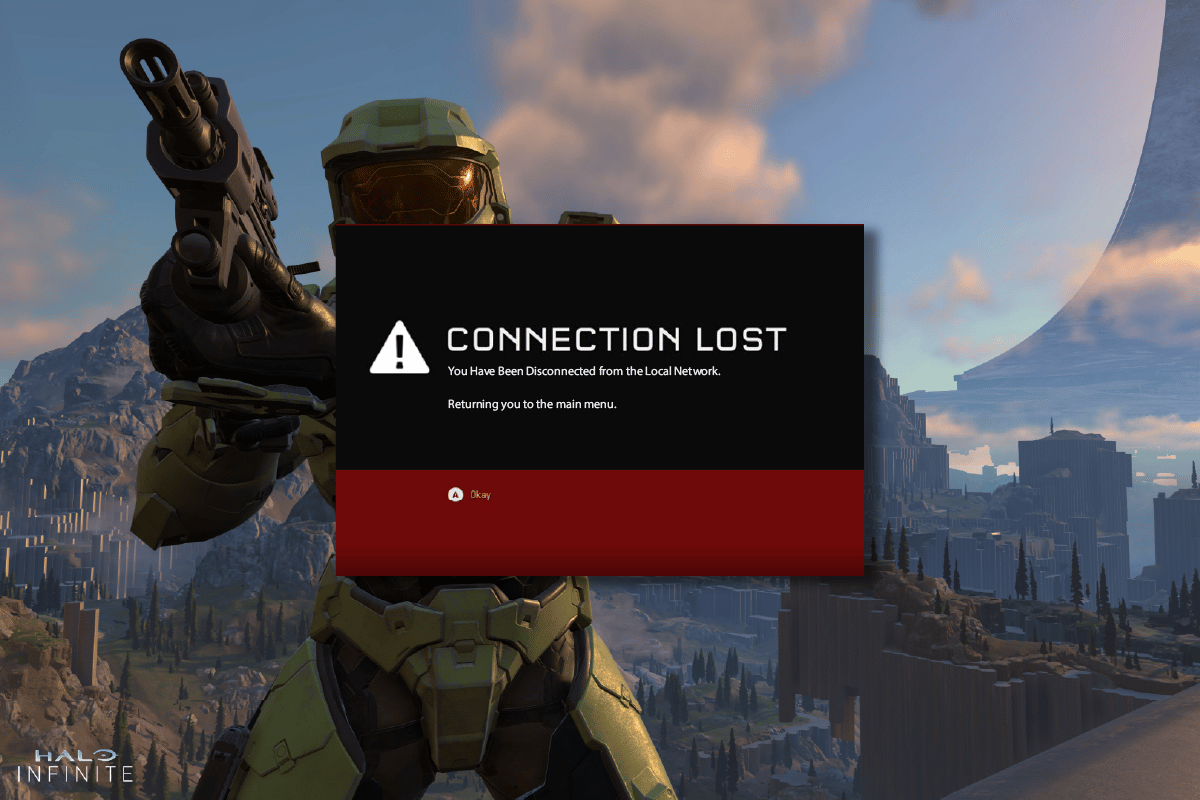
Solucionando o erro “Você foi desconectado” no Halo Infinite
Se o erro “Você foi desconectado” do Halo Infinite está te incomodando em seu PC com Windows 10, veja algumas causas possíveis que você pode verificar para resolver o problema:
- O computador pode não atender aos requisitos mínimos do jogo.
- Aplicativos rodando em segundo plano podem estar causando interferência.
- Drivers desatualizados ou não verificados podem ser a causa.
- Configurações gráficas inadequadas no jogo ou arquivos corrompidos do cliente Steam.
- Presença de vírus ou malware.
- Versões desatualizadas do .NET Framework ou do sistema operacional.
- Versão do DirectX pode não estar atualizada.
- Overclocking ou servidores do jogo inativos.
- Arquivos de instalação do jogo corrompidos ou mal configurados.
- Arquivos redistribuíveis do Microsoft C++ incompatíveis com o jogo ou o PC.
Abaixo, apresentamos algumas soluções que podem te ajudar a se reconectar ao Halo Infinite. Os métodos estão organizados em ordem cronológica para uma solução de problemas mais eficiente. Siga-os na sequência apresentada.
Métodos Básicos de Solução de Problemas
Aqui estão algumas medidas básicas que você pode tomar para tentar resolver o erro de desconexão no Halo Infinite:
1. Verifique o status do servidor
Primeiramente, reinicie o computador e veja se o problema é resolvido. Em seguida, confira se os servidores do Halo Infinite estão operacionais. Se houver algum problema com o servidor, aguarde algumas horas antes de tentar novamente. Se os servidores estiverem ativos e o erro persistir, passe para os outros métodos.
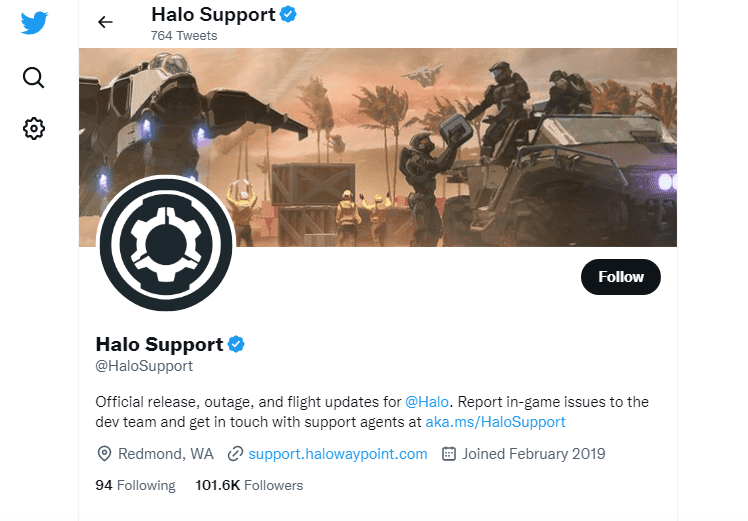
2. Verifique os requisitos do sistema
Se o problema ocorrer na inicialização do jogo, confirme se o seu computador atende aos requisitos mínimos.
- Necessário processador e sistema operacional de 64 bits.
- Sistema Operacional: Windows 10 RS5 x64.
- Processador: AMD Ryzen 5 1600 ou Intel i5-4440.
- Memória RAM: 8GB.
- Placa de Vídeo: AMD RX 570 ou Nvidia GTX 1050 Ti.
- DirectX: Versão 12.
- Armazenamento: 50 GB de espaço disponível.
3. Solucione problemas de conexão de rede
Uma conexão de internet instável pode causar o erro de desconexão no Halo Infinite. Obstáculos entre o roteador e o computador também podem interferir no sinal sem fio, causando problemas intermitentes de conexão. Utilize um teste de velocidade para verificar se sua conexão atende aos requisitos para jogar.
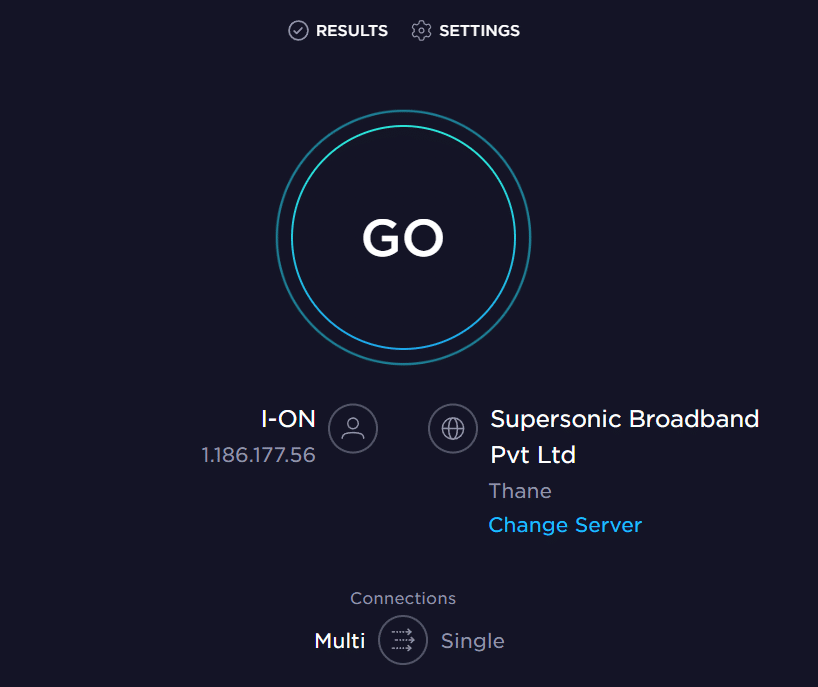
Certifique-se de que sua configuração de rede atenda aos seguintes critérios:
- Verifique a intensidade do sinal da sua rede e, se estiver fraco, remova obstruções entre o roteador e o computador.
- Evite muitos dispositivos conectados à mesma rede, pois isso pode sobrecarregá-la.
- Use um modem/roteador certificado pelo seu provedor de internet (ISP).
- Não use cabos de rede antigos, danificados ou quebrados.
- Certifique-se de que as conexões do modem ao roteador e do modem à tomada estejam firmes e sem interferências.
Se tiver problemas com a conexão, consulte nosso guia sobre como solucionar problemas de conexão de rede no Windows 10.
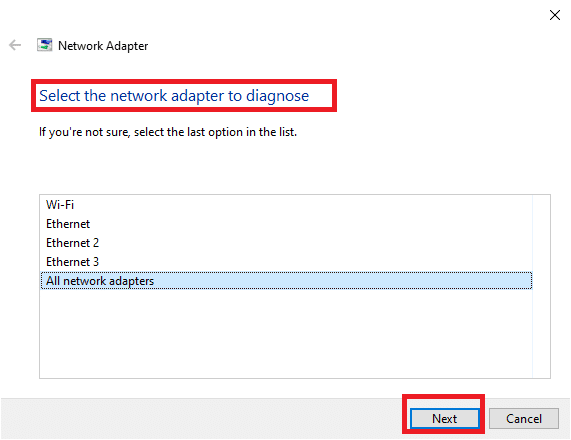
4. Atualize o Windows
Atualizar o sistema operacional pode eliminar bugs tanto no sistema quanto no jogo. Mantenha seu Windows sempre atualizado. Se houver atualizações pendentes, consulte nosso guia sobre como baixar e instalar a atualização mais recente do Windows 10.

Após atualizar o sistema, veja se o erro de conexão ao Halo Infinite foi corrigido.
5. Atualize os drivers gráficos
Por ser um jogo graficamente intenso, os drivers da sua placa de vídeo são cruciais para sua experiência. Se eles estiverem desatualizados ou com problemas, atualize-os. Você pode obter as versões mais recentes nos sites oficiais ou atualizar manualmente. Consulte nosso guia sobre 4 maneiras de atualizar os drivers gráficos no Windows 10 e verifique se o erro de desconexão do Halo Infinite foi solucionado.
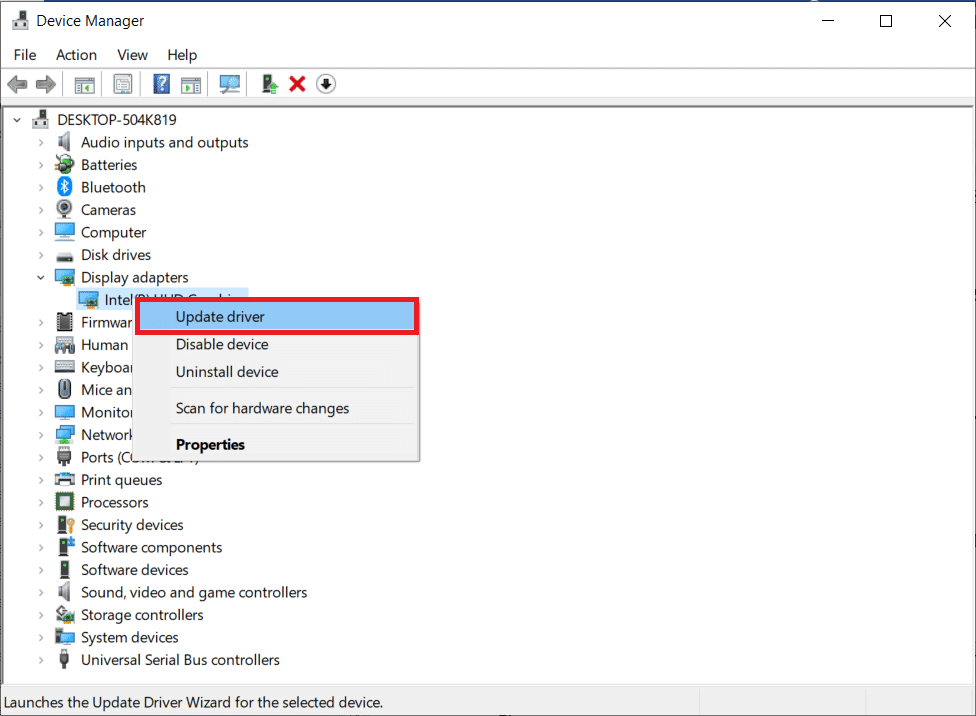
6. Reverter atualizações dos drivers gráficos
Em alguns casos, a versão mais recente do driver da placa de vídeo pode ser a causa do problema. Se isso ocorrer, reverta para versões anteriores dos drivers. Esse processo é chamado de reversão de driver. Consulte nosso guia sobre como reverter drivers no Windows 10.
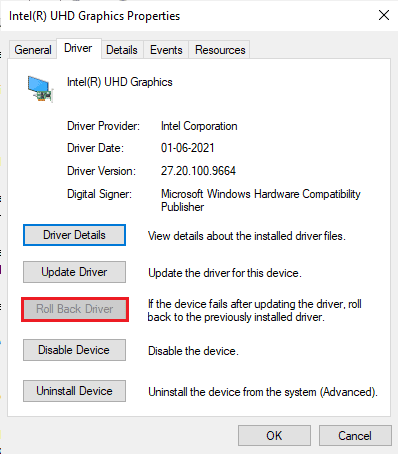
7. Reinstale os drivers gráficos
Se o problema persistir mesmo após atualizar os drivers, reinstale-os para corrigir problemas de incompatibilidade. Existem várias formas de reinstalar drivers no Windows. Siga nosso guia sobre como desinstalar e reinstalar drivers no Windows 10.
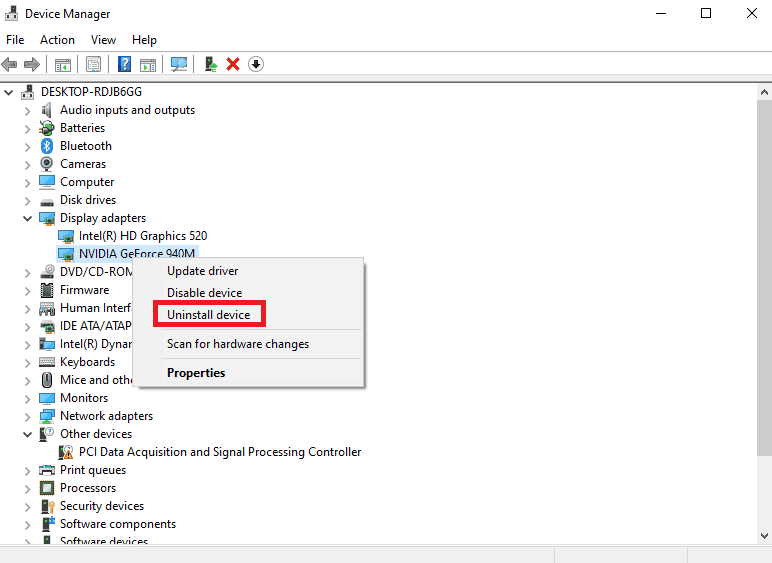
8. Desative temporariamente o antivírus (se aplicável)
Alguns programas antivírus podem causar conflitos e levar ao erro de desconexão. Verifique as configurações de segurança do seu Windows 10 para garantir que estejam estáveis. Para saber se o antivírus é a causa do problema, desative-o temporariamente e tente se conectar novamente. Consulte nosso guia sobre como desativar o antivírus temporariamente no Windows 10.

Se o problema for resolvido após desativar o antivírus, é recomendado desinstalá-lo do seu PC. Consulte nosso guia sobre como desinstalar programas que não desinstalam no Windows 10.
9. Desative o Firewall do Windows (não recomendado)
O Firewall do Windows Defender pode impedir que o jogo seja aberto por motivos de segurança. Se isso ocorrer, o Halo Infinite pode não abrir. Consulte nosso guia sobre como desabilitar o Firewall do Windows 10 para desativá-lo.
Você pode usar este guia para permitir ou bloquear aplicativos através do Firewall do Windows.
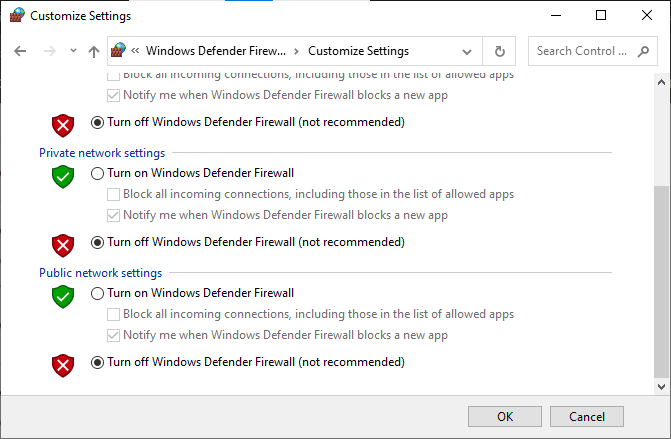
Lembre-se de ativar o firewall novamente após corrigir o problema, pois um computador sem proteção é vulnerável.
10. Execute uma verificação de malware
Vírus e malware podem causar problemas em jogos, incluindo dificuldades para se conectar a servidores online. Para resolver isso, remova qualquer vírus ou malware do seu PC com Windows 10. Consulte nosso guia sobre como executar uma verificação de vírus.
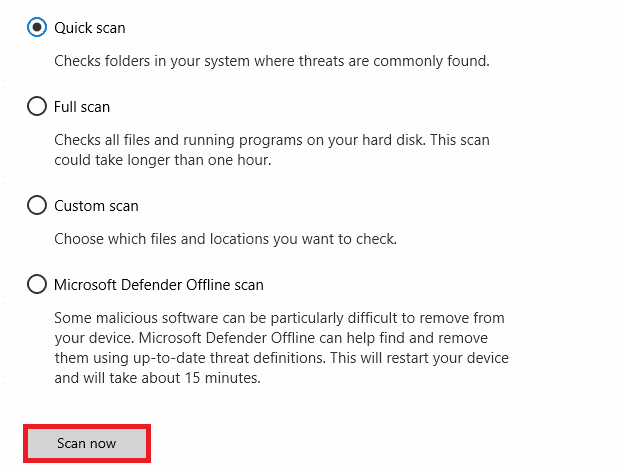
Se precisar remover malware, consulte nosso guia sobre como remover malware do seu PC no Windows 10. Após remover o malware, tente se conectar ao jogo novamente.
Abaixo, apresentamos métodos avançados para solucionar o problema:
Método 1: Execute o Halo Infinite como administrador
Certos recursos e permissões só podem ser acessados se o jogo for executado com direitos de administrador. Para fazer isso, siga os passos:
1. Clique com o botão direito no atalho do Halo Infinite na área de trabalho ou no diretório de instalação e selecione “Propriedades”.
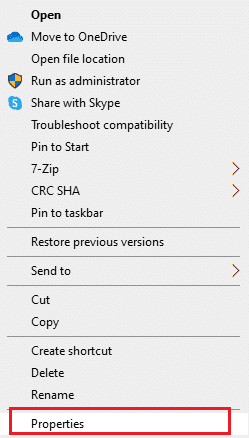
2. Vá para a guia “Compatibilidade” e marque a opção “Executar este programa como administrador”.
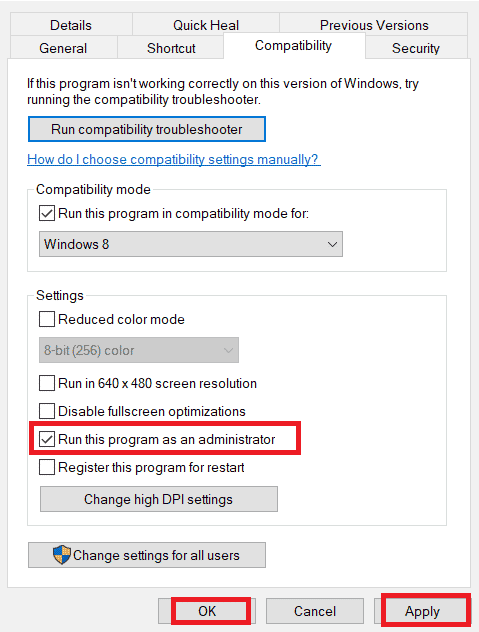
3. Clique em “Aplicar” e depois em “OK” para salvar as alterações.
Método 2: Feche aplicativos indesejados em segundo plano
Processos em segundo plano podem interferir no Halo Infinite. Encerre esses programas. Consulte nosso guia sobre como finalizar tarefas no Windows 10.
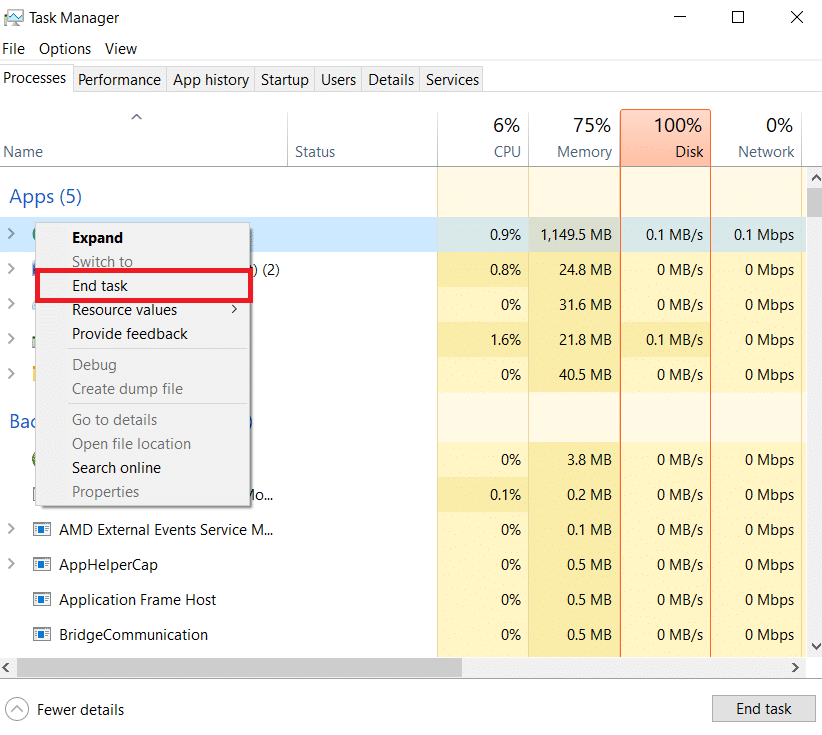
Método 3: Alterar a prioridade do processo do jogo
A prioridade de um processo informa ao computador a sua importância na alocação de recursos. Por padrão, todos os aplicativos têm prioridade “Normal”, exceto os processos do sistema. O Halo Infinite pode apresentar erro se não receber recursos suficientes.
1. Pressione as teclas Ctrl + Shift + Esc para abrir o Gerenciador de Tarefas.
2. Encontre o processo “Halo Infinite”.
3. Altere a prioridade para “Alta”.
Observação: Altere a prioridade com cuidado, pois isso pode deixar seu sistema lento ou instável.
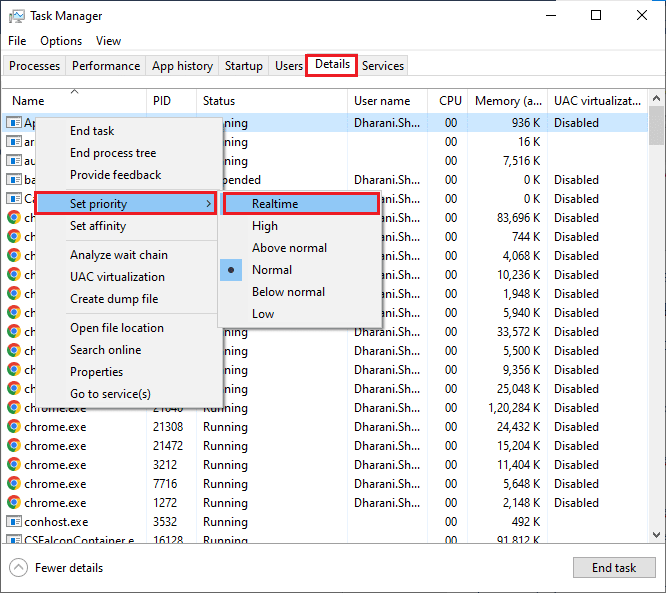
4. Feche o Gerenciador de Tarefas e reinicie o computador.
Método 4: Definir Alto Desempenho
Você pode otimizar o jogo definindo o plano de energia para “Alto Desempenho”. Estes planos gerenciam as configurações de energia em notebooks. Siga as instruções:
1. Pressione as teclas Windows + I para abrir as “Configurações do Windows”.
2. Clique em “Sistema”.

3. Selecione “Energia e suspensão” e clique em “Configurações adicionais de energia” em “Configurações relacionadas”.
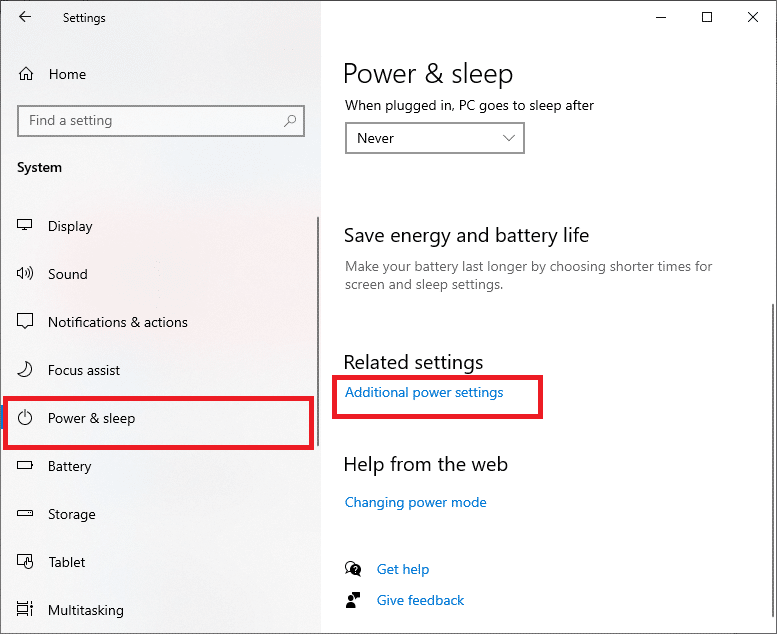
4. Selecione a opção “Alto Desempenho” em “Planos adicionais”.
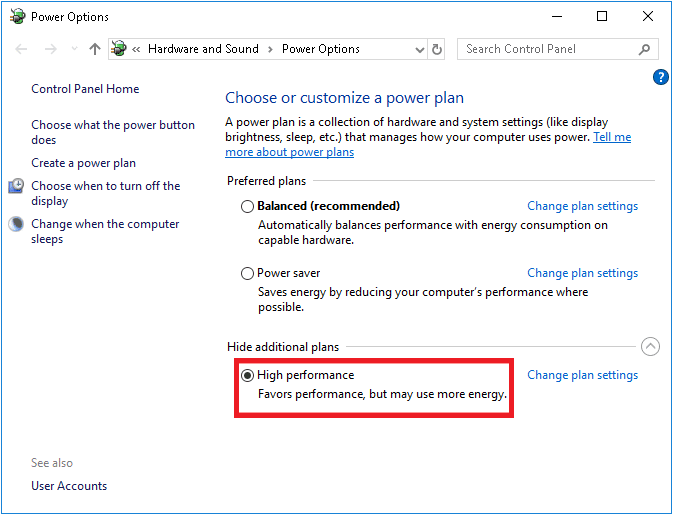
Verifique se o erro de desconexão foi resolvido.
Método 5: Atualize o jogo Steam e Halo Infinite
Uma versão desatualizada do Steam pode impedir o acesso a jogos. Mantenha o Steam e o Halo Infinite sempre atualizados.
1. Pressione a tecla Windows e digite “Steam”. Clique em “Abrir”.
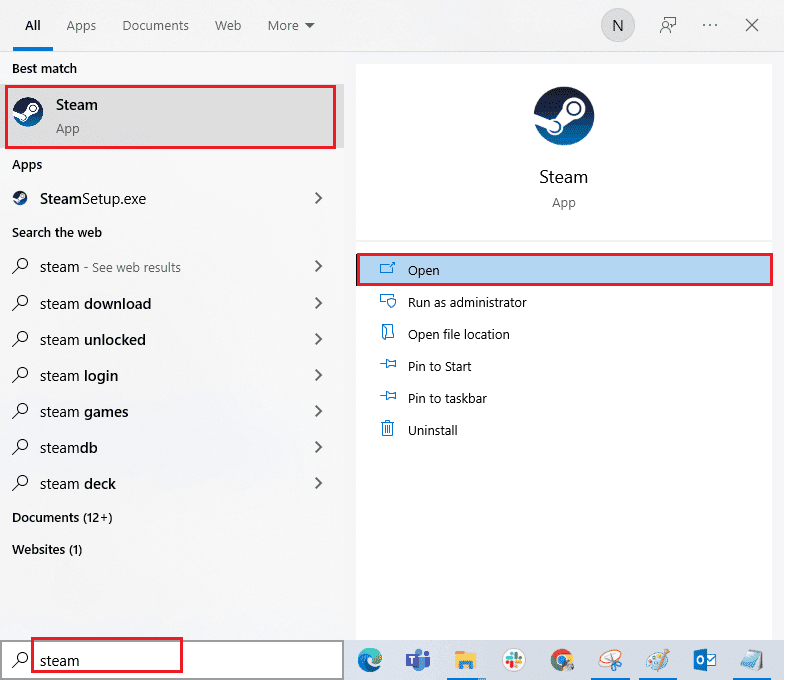
2. Clique em “Steam” no canto superior esquerdo e depois em “Verificar atualizações do cliente Steam…”.
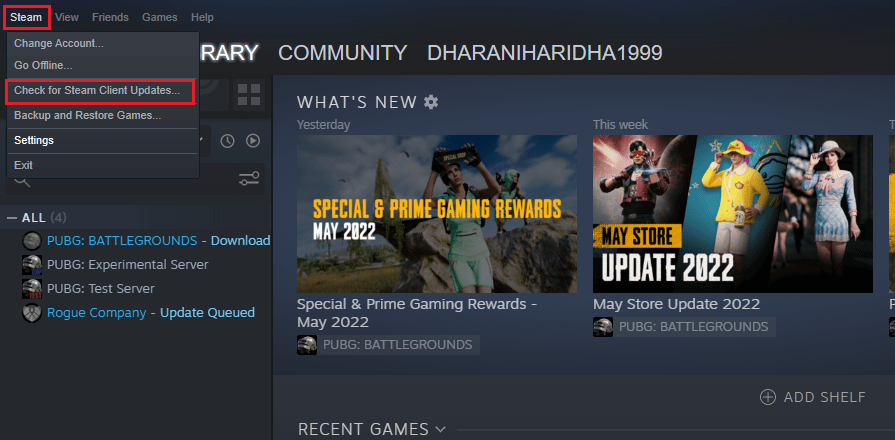
3. Instale as atualizações, caso disponíveis.
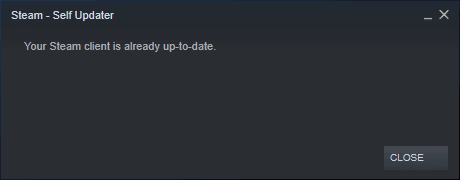
4. Reinicie o Steam e verifique se o erro foi resolvido.
Manter o jogo atualizado também é crucial. Para atualizar o Halo Infinite, siga os passos:
1. Inicie o Steam e vá para a “Biblioteca”.
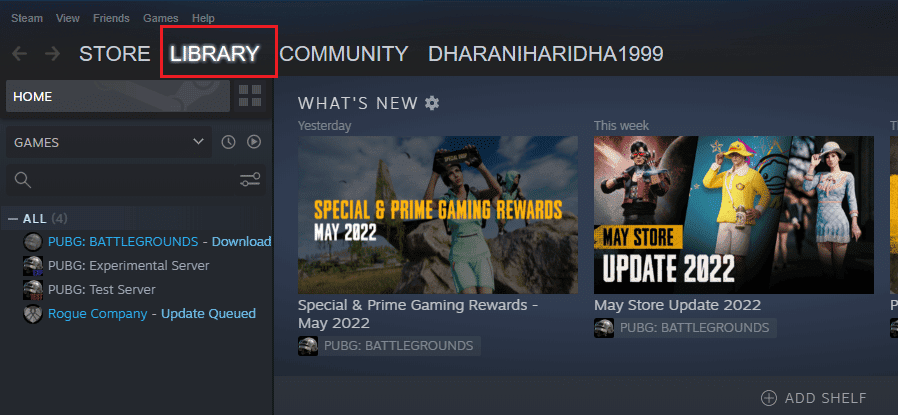
2. Clique em “Início” e procure por “Halo Infinite”.
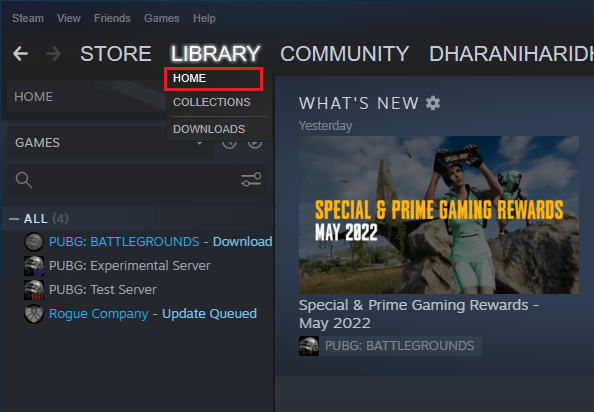
3. Clique com o botão direito no jogo e selecione “Propriedades…”.
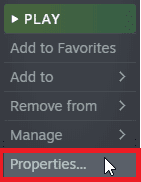
4. Vá para a guia “ATUALIZAÇÕES” e verifique se há atualizações pendentes. Siga as instruções para baixar as atualizações.
Nota: Mostramos um exemplo com o PUBG: BATTLEGROUNDS.
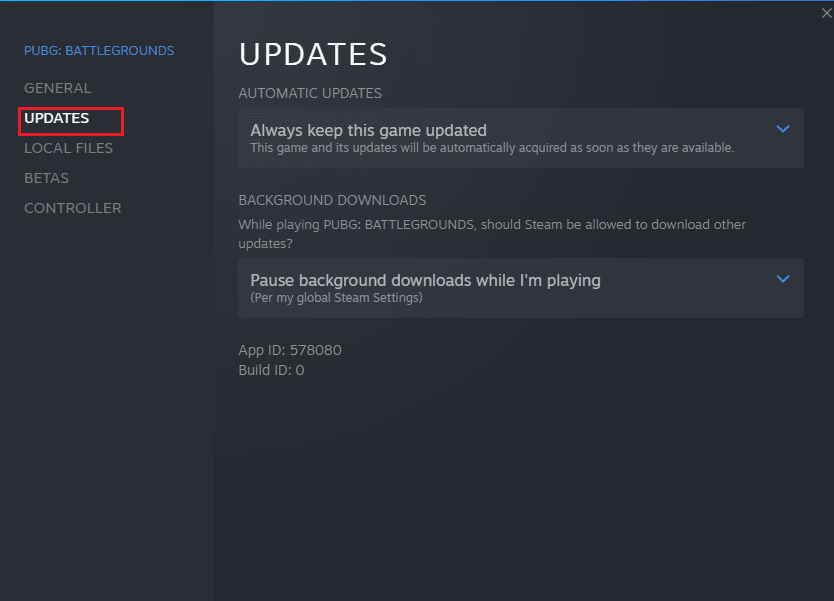
Método 6: Desativar otimizações de tela cheia
Alguns usuários relataram que desabilitar as otimizações de tela cheia ajudou a resolver o erro de desconexão. Siga as instruções:
1. Inicie o Steam e vá para a “Biblioteca”.
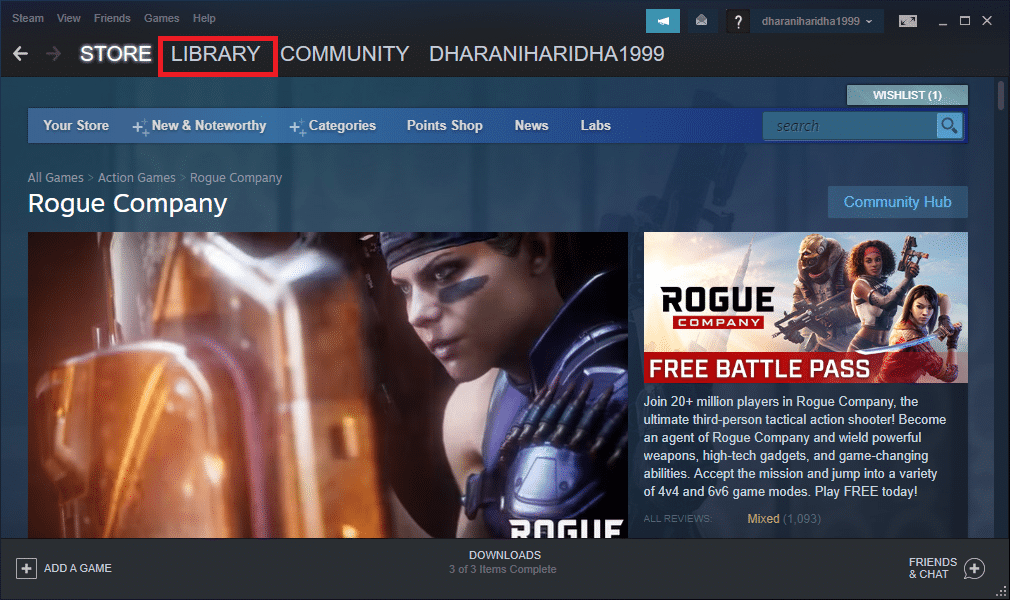
2. Clique com o botão direito em “Halo Infinite” e selecione “Propriedades”.
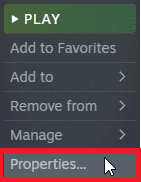
3. Vá para a aba “GERAL” e clique em “DEFINIR OPÇÕES DE INICIALIZAÇÃO…”.
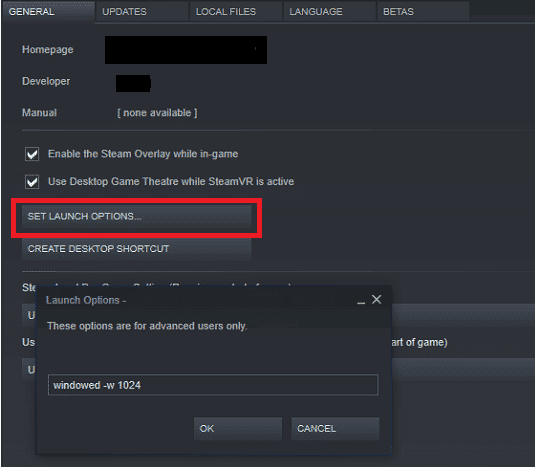
4. Insira o parâmetro “–windowed” para iniciar o jogo em modo janela.
5. Salve as alterações clicando em “OK”.
6. Reinicie o jogo. Se ele não estiver em modo janela, volte às opções de inicialização e insira o seguinte parâmetro:
–windowed -w 1024
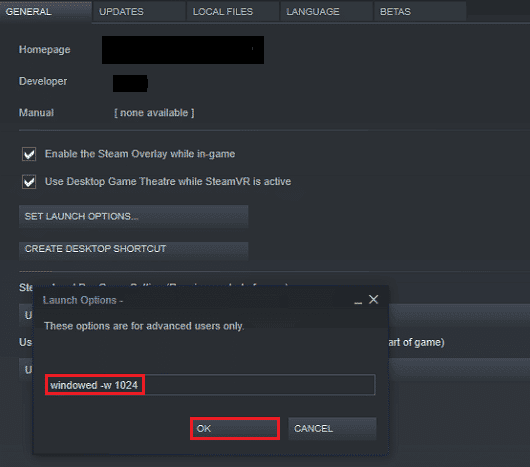
7. Salve as alterações clicando em “OK”.
Este parâmetro irá forçar o jogo a iniciar em modo janela.
Método 7: Desativar a sobreposição no jogo
A sobreposição do Steam permite acessar a lista de amigos, navegador e fazer compras no jogo. Apesar de útil, essa ferramenta pode causar o erro de desconexão no Halo Infinite. Desative a sobreposição seguindo nosso guia sobre como desativar a sobreposição do Steam no Windows 10.
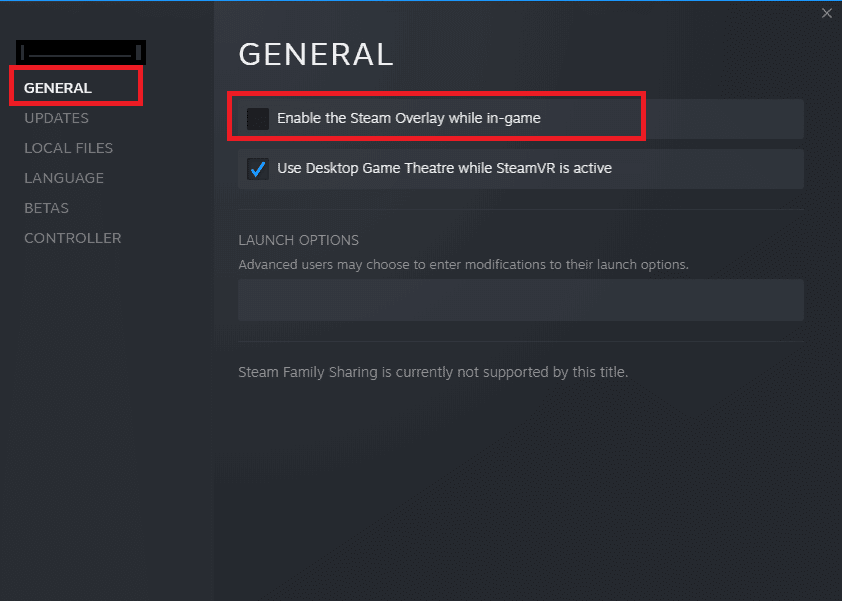
4. Reinicie o jogo e verifique se o problema foi resolvido.
Método 8: Modifique as configurações dos arquivos DLC
O Halo Infinite vem com vários arquivos DLC, mas alguns deles podem não funcionar bem na versão beta do Steam. Desabilite certos arquivos DLC específicos, como as Texturas de alta resolução para vários jogadores. Siga os passos:
1. Inicie o Steam e vá para a “Biblioteca”.
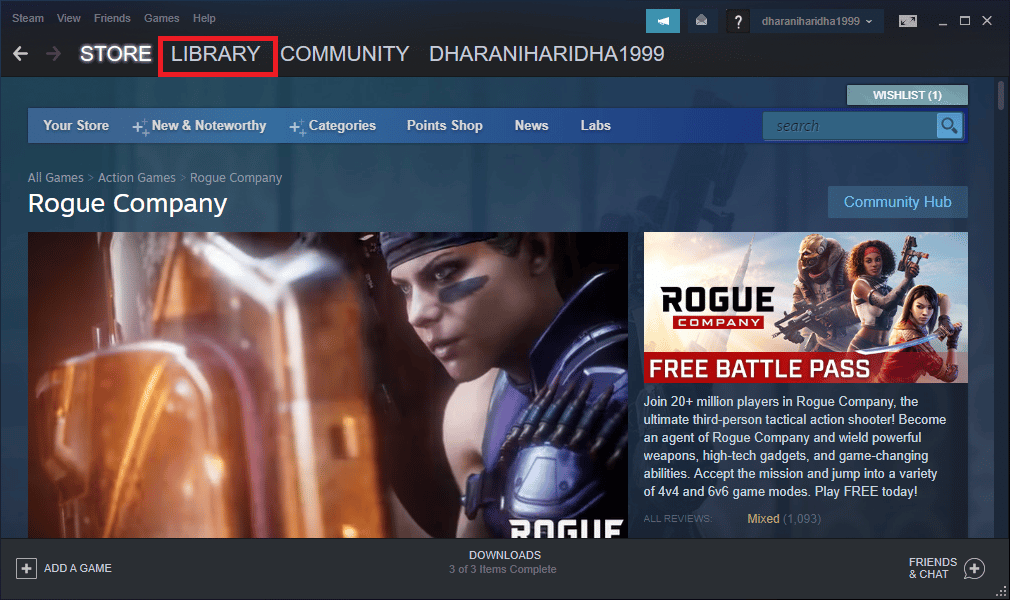
2. Clique com o botão direito em “Halo Infinite” e selecione “Propriedades…”.
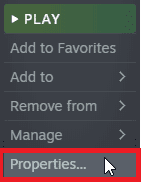
3. No painel esquerdo, clique em “DLC” e desmarque a caixa ao lado de “Multiplayer High-Res Textures”.
4. Reinicie o jogo e veja se o problema foi resolvido.
Método 9: Verificar a integridade dos arquivos do jogo
Arquivos de jogo corrompidos, ausentes ou instalações incompletas podem causar o erro de desconexão. Use a função integrada do Steam para verificar a integridade dos arquivos. O Steam irá substituir arquivos corrompidos ou ausentes. Consulte nosso guia sobre como verificar a integridade dos arquivos do jogo no Steam.
Observação: Siga passos semelhantes se usar outro software de inicialização.

Método 10: Atualize o DirectX
Para uma experiência multimídia fluida no Halo Infinite, mantenha o DirectX instalado e atualizado. Ele melhora a experiência visual em jogos e aplicativos com gráficos intensos. Consulte nosso guia sobre como atualizar o DirectX no Windows 10.
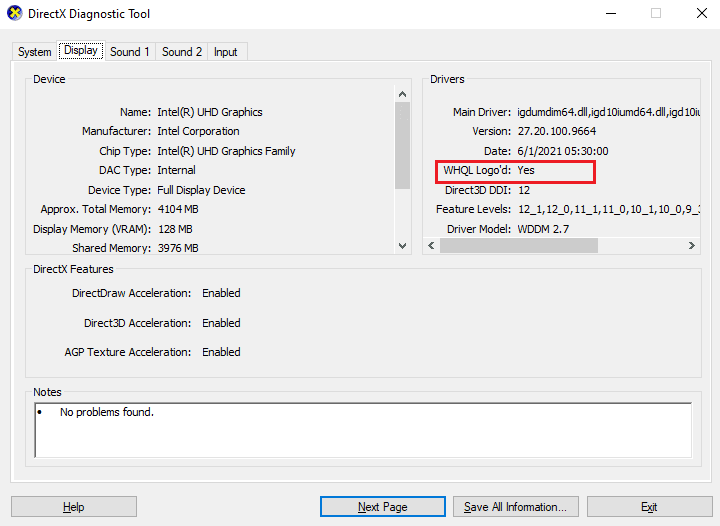
Método 11: Reparar Microsoft Visual C++ Redistribuível
Repare os pacotes redistribuíveis do Microsoft Visual C++, seguindo nosso guia sobre como reparar o Microsoft Visual C++ Redistributable.
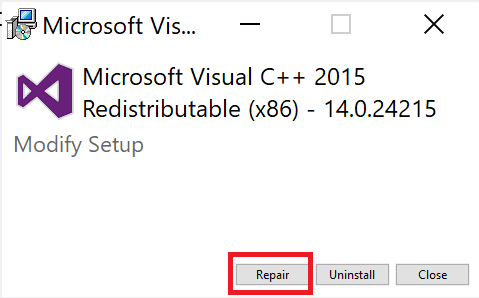
***
Esperamos que este guia tenha sido útil para resolver o problema de desconexão no Halo Infinite. Informe qual método funcionou melhor para você. Se tiver dúvidas ou sugestões, deixe um comentário.